Помозите развоју веб локације, дељење чланка са пријатељима!
 Здраво.
Здраво.
Тако радите са чврстим диском, радите, а затим изненада укључите рачунар - а ви видите слику са "уље": диск није форматиран, датотека РАВ датотека, никакве датотеке нису видљиве и не можете да копирате било шта из ње. Шта урадити у овом случају (уосталом , има пуно таквих питања, па је тема овог чланка рођена )?
Па, прво, немојте паничити и узети своје време и не слажете се са сугестијама Виндовс-а (осим ако, наравно, не знате 100% онога што те операције значе). Уопште је боље, док искључујете рачунар (ако имате спољни чврсти диск - искључите га са рачунара, лаптопа).
Разлози за појаву РАВ датотечног система
РАВ датотечни систем значи да је диск неозначен (тј. Необрађен, ако се преводи буквално), фајл систем није наведен на њему. Ово се може десити из више разлога, али чешће је то:
- оштро искључивање када рачунар (на примјер, угаси свјетло, а затим укључен - рачунар се поновно покреће, а затим видите на РАВ погону и понуду за форматирање);
- када је у питању спољни чврсти диск, често то чине исто када копирају информације њима, УСБ кабл је искључен (препоручује се: увек пре одспајања кабла, у лежиште (поред сата), притисните дугме да бисте безбедно искључили погон);
- ако не радите исправно са програмима за промену партиција хард дискова, њихово обликовање итд.;
- тако да врло често многи корисници повезују свој спољни чврсти диск на телевизор - он их формира у свој формат, а онда га ПЦ не може прочитати, показујући РАВ систем (за читање таквог диска, боље је користити посебне услужне програме који могу читати диск филе систем, у којој је форматиран од стране ТВ / ТВ сет-топ бок-а);
- када ПЦ зарази вирусну апликацију;
- са "физичком" случајем неисправности (мало је вероватно да се нешто може урадити сами да "сачува" податке) …
Ако је узрок појављивања РАВ датотечног система неправилно искључивање диска (или искључивање напајања, неправилно заустављање рачунара) - у већини случајева, подаци се могу сигурно вратити. У другим случајевима - шансе су ниже, али оне су исте :).
Случај 1: Виндовс се покреће, подаци на диску нису потребни, само да би се обновиле перформансе погона
Најједноставнији и најбржи начин да се решите РАВ-а је једноставно форматирање хард диска у другом датотечном систему (управо оно што нам Виндовс нуди).
Пажљиво молим! Током форматирања све информације са чврстог диска ће бити избрисане. Будите пажљиви, а ако имате одговарајуће датотеке на диску - не користите овај метод.
Да бисте форматирали диск најбоље је из система за управљање дисковима (не увек и нису сви диски видљиви у "мој рачунар", осим тога, у управљању дисковима ћете одмах видети целокупну структуру свих дискова).
Да бисте је отворили, само идите на Виндовс контролну таблу, а затим отворите одељак "Систем и безбедност", затим у под-одјељку "Администрација" отворите линк "Креирање и форматирање партиција на чврстом диску" (као на слици 1).
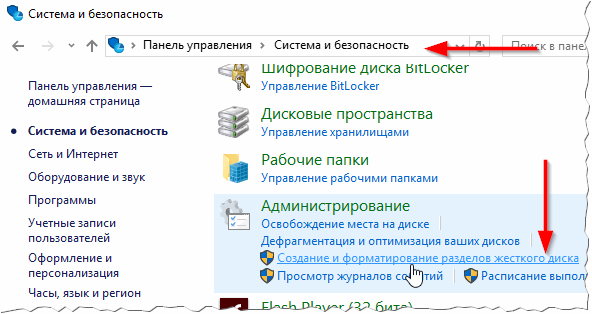
Сл. 1. Систем и безбедност (Виндовс 10).
Затим изаберите диск на којем РАВ датотека систем и форматирајте га (само кликните десним тастером миша на жељену партицију диска, а затим изаберите опцију "Формат" у менију, погледајте Слику 2).
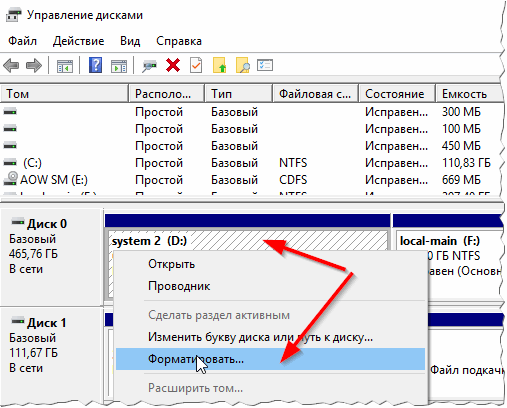
Сл. 2. Форматирајте диск у Ек. дискови.
Након форматирања, диск ће бити "нови" (без фајлова) - сада можете да напишете све што вам је потребно (па, не искључите га из електричне енергије :)).
Случај 2: Виндовс се покреће (РАВ датотечни систем није на Виндовс диску)
Ако су датотеке на диску које вам требају - онда форматирати диск је веома обесхрабрен! Прво морате покушати провјерити диск за грешке и поправити их - у већини случајева диск почиње радити у уобичајеном режиму. Размотрите кораке.
1) Прво идите на управљање диском ( Цонтрол Панел / Систем и Сецурити / Администратион / Креирање и форматирање партиција хард дискова ), погледајте изнад у чланку.
2) Запамтите слово диска на којем имате РАВ датотечни систем.
3) Покрените командну линију као администратор. У оперативном систему Виндовс 10 ово се једноставно врши: кликните десним тастером миша на мени Старт, а у искачућем менију изаберите "Цомманд Лине (Администратор)".
4) Затим унесите команду "цхкдск Д: / ф" ( погледајте слику 3, уместо Д: - наведите слово диска ) и притисните ЕНТЕР.
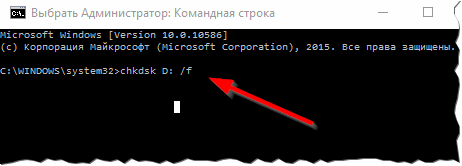
Сл. 3. Проверите диск.
5) Након увођења наредбе - верификација и исправка грешака треба почети, ако их има. Често често на крају Виндовс провере ћете бити обавештени да су грешке исправљене и да нису потребне даље радње. Дакле, можете започети рад са диском, РАВ датотечни систем у овом случају се мења на вашу стару (обично ФАТ 32 или НТФС).

Сл. 4. Не постоје грешке (или су исправљене) - све је у реду.
Случај 3: Виндовс се не покреће (РАВ на Виндовс диску)
1) Шта урадити ако нема инсталационог диска (флеш диска) из оперативног система Виндовс …
У овом случају постоји једноставан излаз: уклоните чврсти диск из рачунара (лаптоп) и уметните га на други рачунар. Затим на другом рачунару проверите грешке (види горе у чланку) и ако су исправљени - користите га даље.
Такође можете да пређете на другу опцију: однесите боот диск од некога и инсталирајте Виндовс на други диск, а затим покрените из њега да бисте проверили ону која је означена као РАВ.
2) Ако је инсталациони диск …
Све је много једноставније :). Прво, покрените га из ње, а уместо да га инсталирате, изаберите систем за обнављање (ова веза је увек у доњем левом углу прозора на почетку инсталације, погледајте Слику 5).
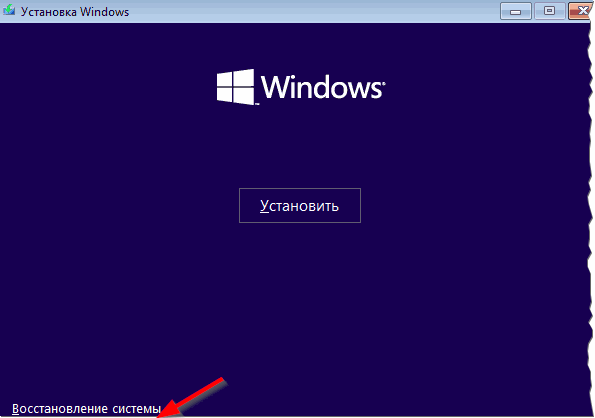
Сл. 5. Опоравак система.
Затим, из менија опоравка, пронађите командну линију и покрените је. У њему, потребно је провјерити чврсти диск на којем је инсталиран Виндовс. Како то учинити, јер су се слова променила, јер Покренули смо са флеш диска (инсталациони диск)?
1. Прилично је једноставно: прво покрените нотепад из командне линије (наредба нотепад и погледајте на које дискове и која слова.) Запамтите слово диска на којем имате инсталиран Виндовс.
2. Затим затворите нотепад и покрените тест на познати начин: цхкдск д: / ф (и ЕНТЕР).

Сл. 6. Командна линија.
Иначе, обично се слово погона помера на 1: тј. ако систем вози "Ц:" - онда када се покренете са инсталационог диска, постаје слово "Д:". Али то се не дешава увек, постоје изузеци!
ПС 1
Ако горенаведене методе нису помогле, препоручујем да прочитате ТестДиск. Често помаже у решавању проблема са хард дисковима.
ПС 2
Ако желите да извучете избрисане податке са чврстог диска (или УСБ флеш диска), препоручујем да се упознате са листом најпознатијих програма за опоравак података: ( нешто ћете дефинитивно покупити ).
Све најбоље!